Cum să remediați tema întunecată nu funcționează în Windows 10 File Explorer?
Publicat: 2019-03-07Tema întunecată este o completare foarte binevenită la Windows 10. În versiunile anterioare de Windows, se putea folosi modul întunecat numai pentru anumite aplicații: și anume, Setări, Foto și Video. Acum, puteți activa și tema întunecată pentru File Explorer. Cu toate acestea, un număr de utilizatori au raportat probleme cu activarea temei întunecate pentru File Explorer în Windows 10. Deci, ce se întâmplă dacă modul întunecat Windows 10 File Explorer nu funcționează pe computerul dvs.?
În acest articol, analizăm problema „tema întunecată nu se aplică la File Explorer” și modalitățile de a o rezolva.
Cum să remediați problema întunecată a temei Windows Explorer care nu funcționează?
Există mai multe cauze comune în spatele problemei - și există câteva metode prin care puteți încerca să activați modul întunecat pentru File Explorer în Windows 10. Acestea includ:
- Instalarea celei mai recente actualizări de sistem
- Revenirea la tema implicită
- Se repornește File Explorer
- Deconectarea și reconectarea
- Crearea unui nou cont de utilizator
- Rularea scanărilor SFC și DISM
Metoda unu: instalarea celei mai recente actualizări de sistem
Uneori, motivul pentru care tema întunecată nu funcționează pentru File Explorer pe computer poate fi la fel de simplu ca o actualizare lipsă. Rețineți că tema întunecată pentru File Explorer a fost adăugată la Windows 10 doar ca parte a celei mai recente actualizări din octombrie - astfel, va trebui să aveți instalată cea mai recentă versiune (1809) înainte de a putea utiliza modul întunecat pentru File Explorer pe computer. Iată cum să verificați dacă aveți actualizarea instalată:
- Utilizați combinația de taste Win+R și introduceți Winver. Apasa Enter.
- Veți putea vedea toate datele de bază pentru sistemul dumneavoastră. Verificați secțiunea versiuni: dacă nu este versiunea 1809, înseamnă că nu aveți actualizarea instalată.
Dacă acesta este cazul, continuați și instalați actualizarea. Iată cum să faci asta:
- Accesați Setări (puteți face asta prin comanda rapidă Win+I).
- În Setări, accesați secțiunea Actualizare și securitate.
- În secțiunea din dreapta a ferestrei, faceți clic pe Verificați actualizări.
- Windows va rula acum o scanare pentru actualizările disponibile și le va instala în fundal.
După ce ați făcut upgrade cu succes la versiunea 1809, puteți încerca să activați din nou tema întunecată în File Explorer și să vedeți dacă problema s-a rezolvat de la sine.
Metoda a doua: revenirea la tema implicită
Unul dintre lucrurile grozave despre Windows 10 este că permite o mulțime de opțiuni de personalizare și vă permite să comutați între o varietate de teme. Cu toate acestea, aceasta poate fi și cauza problemelor pe care le aveți cu tema întunecată în File Explorer. De fapt, nu veți putea activa tema întunecată decât dacă utilizați tema implicită a sistemului.
Revenirea la tema implicită este foarte ușoară. Iată ce va trebui să faci:
- Accesați Setări și navigați la secțiunea Personalizare.
- Din meniu, selectați Teme.
- În lista de teme disponibile, faceți clic pe Windows.
Acum ați trecut cu succes la tema implicită și ar trebui să puteți utiliza tema întunecată în File Explorer fără probleme.
Metoda trei: repornirea File Explorer
Motivul pentru care tema întunecată nu funcționează în File Explorer poate fi File Explorer însuși. Defecțiuni minore din sistemul dvs. pot fi cauza acestei probleme și a unui număr de alte probleme.
În acest caz, problema poate fi rezolvată prin simpla repornire a File Explorer. Iată cum să reporniți
Explorator de fișiere:
- Afișați Managerul de activități prin comanda rapidă Ctrl+Shift+Esc.
- Găsiți Windows Explorer, faceți clic dreapta pe program și selectați Restart.
După ce programul a repornit, încercați să activați din nou tema întunecată.

Metoda patru: deconectarea și reconectarea
Dacă problemele dvs. legate de utilizarea temei întunecate pentru File Explorer sunt rezultatul unei erori de sistem, o altă soluție eficientă poate fi să vă conectați și să vă deconectați din cont.
- Accesați Start și faceți clic pe pictograma profilului dvs.
- Din meniu, selectați opțiunea Deconectare.
- Pentru a vă reconecta, alegeți contul de utilizator și introduceți informațiile de conectare.
Acum, încercați să aplicați din nou tema întunecată în File Explorer - ar trebui să o puteți utiliza fără probleme.
Metoda cinci: crearea unui nou cont de utilizator
Dacă niciuna dintre metodele de mai sus nu a funcționat, cauza problemei ar putea fi un cont de utilizator corupt. Pentru a remedia problema, va trebui să creați un nou cont de utilizator. Iată cum să faci asta:
- Deschideți aplicația Setări și mergeți la secțiunea Conturi.
- Din meniul din stânga, alege Familie și alte persoane.
- În secțiunea din dreapta a ferestrei, selectați Adăugați pe altcineva la acest computer.
- Faceți clic pe Nu am informațiile de conectare ale acestei persoane și navigați la Adăugați un utilizator fără un cont Microsoft.
- Alegeți numele noului dvs. cont și faceți clic pe Următorul.
Când noul dvs. cont este gata, conectați-vă la noul cont și încercați să activați din nou tema întunecată în File Explorer.
Metoda șase: rularea scanărilor SFC și DISM
Uneori, este posibil să nu puteți aplica o temă întunecată în File Explorer din cauza unei instalări corupte. În acest caz, vă recomandăm să executați o scanare SFC (System File Checker). Nu este o procedură complicată - va trebui doar să faceți următoarele:
- Rulați promptul de comandă ca administrator. Pentru a face acest lucru, utilizați combinația de taste Win+X și alegeți Command Prompt (Admin) din listă.
- După ce programul s-a deschis, tastați sfc /scannow și apăsați Enter.
Scanarea sistemului dvs. va începe acum - aceasta ar trebui să dureze de la 10 la 15 minute.
Dacă, dintr-un motiv oarecare, nu puteți rula o scanare SFC sau dacă executarea scanării nu rezolvă problema, încercați să executați o scanare DISM procedând în felul următor:
- Rulați din nou promptul de comandă ca administrator.
- Executați comanda DISM /Online /Cleanup-Image /RestoreHealth.
- Scanarea va începe acum - rețineți că poate dura 20 de minute sau mai mult, așa că va trebui să aveți răbdare.
După ce ați executat scanarea, încercați să activați din nou tema întunecată și vedeți dacă problema a dispărut.
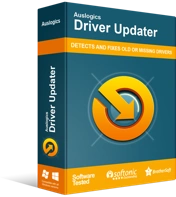
Rezolvați problemele PC-ului cu Driver Updater
Performanța instabilă a computerului este adesea cauzată de drivere învechite sau corupte. Auslogics Driver Updater diagnostichează problemele driverului și vă permite să actualizați driverele vechi dintr-o dată sau pe rând, pentru ca computerul să funcționeze mai ușor
Menținerea la zi a sistemului Windows este unul dintre aspectele cheie ale temei întunecate și ale altor funcții și actualizări care rulează fără probleme pe computer. Aceasta include actualizarea regulată a driverelor – care poate fi o întreprindere destul de formidabilă atunci când este făcută manual. Pentru a ușura lucrurile, puteți utiliza software specializat, cum ar fi Auslogics Driver Updater. Când este instalat, programul va scana în mod regulat computerul pentru eventuale probleme ale driverului și le va rezolva cu un singur clic.
